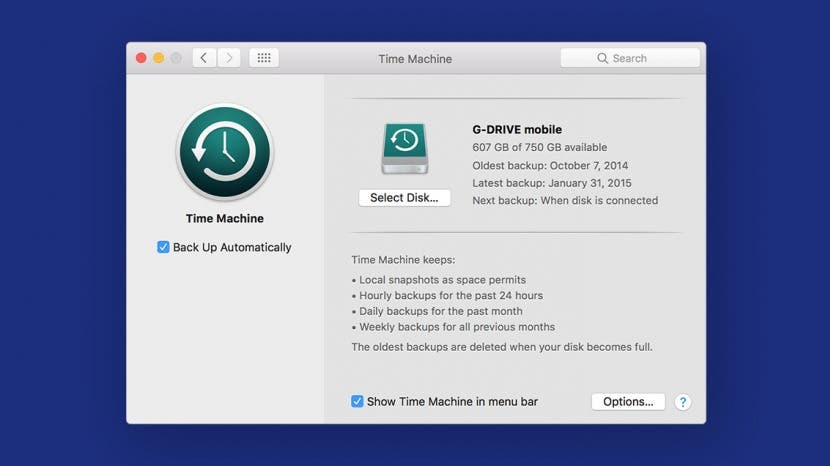
Ίσως αποφασίσατε να εγγράψετε το macOS σας στο Πρόγραμμα Λογισμικού Apple Beta μόνο και μόνο για να διαπιστώσετε ότι είναι λίγο πολύ προβληματικό. Σε αυτήν την περίπτωση, πιθανότατα θα θελήσετε να αφαιρέσετε το macOS beta και να επαναφέρετε το Mac σας στο Big Sur. Το μειονέκτημα είναι ότι θα χρειαστεί επίσης να επαναφέρετε τη συσκευή σας με το αντίγραφο ασφαλείας που δημιουργήσατε πριν εγκαταστήσετε τη δημόσια έκδοση beta του macOS. Για όσους αντιμετωπίζουν σοβαρά προβλήματα λογισμικού, θα καλύψουμε τον τρόπο διαγραφής του προφίλ beta της Apple και επαναφοράς του Mac σας στις προηγούμενες προεπιλεγμένες ρυθμίσεις.
Σχετίζεται με: Πώς να εγγραφείτε στο πρόγραμμα Apple Beta για iOS 15
Πηδάω σε:
- Πώς να διαγράψετε το προφίλ beta του macOS
- Πώς να επαναφέρετε το macOS σας
Πώς να διαγράψετε το προφίλ beta του macOS
Η διαγραφή του προφίλ macOS Beta όχι μόνο θα επαναφέρει τις προεπιλεγμένες ρυθμίσεις ενημέρωσης, αλλά θα καταργήσει την εγγραφή της συσκευής σας από το πρόγραμμα λογισμικού Apple beta. Αφού ολοκληρώσετε τα παρακάτω βήματα, το Mac σας δεν θα λαμβάνει πλέον ενημερώσεις προγράμματος Apple beta.
- Ανοιξε Επιλογές συστήματος.
- Κάντε κλικ στο Αναβάθμιση λογισμικού.
- Στην αριστερή πλευρά του παραθύρου, κάντε κλικ στο Λεπτομέριες κουμπί παρακάτω «Αυτό το Mac είναι εγγεγραμμένο στο πρόγραμμα λογισμικού Apple Beta».
- Κάντε κλικ στο Επαναφέρετε τις προεπιλογές για να επαναφέρετε τις προεπιλεγμένες ρυθμίσεις ενημέρωσης.
Τώρα, όταν η επόμενη μη beta έκδοση του macOS Monterey γίνει διαθέσιμη, μπορείτε να την εγκαταστήσετε και η ενημερωμένη έκδοση beta της Apple θα αφαιρεθεί από τη συσκευή σας. Εάν δεν θέλετε να περιμένετε να κυκλοφορήσει η δημόσια έκδοση του macOS Monterey, μπορείτε να επαναφέρετε τη συσκευή σας. Εδώ εμφανίζεται το αντίγραφο ασφαλείας που δημιουργήσατε πριν από τη λήψη και την εγκατάσταση του λογισμικού beta.
Πώς να επαναφέρετε το macOS σας
Εάν θέλετε το Mac σας να επιστρέψει στην κατάσταση που ήταν πριν από τη λήψη και την εγκατάσταση του macOS Monterey beta, θα πρέπει να επαναφέρετε τη συσκευή σας από το αντίγραφο ασφαλείας που δημιουργήσατε πριν από την εκτόξευση της beta. Σε αυτήν την ενότητα, θα καλύψουμε πώς να επαναφέρετε τη συσκευή σας με ένα αντίγραφο ασφαλείας του Time Machine. Ακολουθήστε τα παρακάτω βήματα ή διαβάστε το άρθρο μας για περισσότερες λεπτομέρειες σχετικά με τον τρόπο επαναφέρετε τη συσκευή σας από το αντίγραφο ασφαλείας του Time Machine ή το αντίγραφο ασφαλείας του εξωτερικού σκληρού δίσκου που δημιουργήσατε πριν εγκαταστήσετε τη δημόσια έκδοση beta του macOS.
- Δημιουργήστε αντίγραφα των αρχείων που έχετε δημιουργήσει και θέλετε να διατηρήσετε από το τελευταίο αντίγραφο ασφαλείας σας. Φορτώστε αυτά τα αρχεία σε μονάδα USB ή άλλο εξωτερικό δίσκο.
- Ανοιξε Επιλογές συστήματος για να απενεργοποιήσετε το Find my Mac.
- Επιλέγω Λογαριασμός Apple.
- Καταργήστε την επιλογή του Εύρεση του Mac μου κουτί.
- Καταχώρησε Κωδικός πρόσβασης Apple ID.
- Τώρα, θα θέλετε να τοποθετήσετε το macOS σας σε λειτουργία ανάκτησης. Για να το κάνετε αυτό, κάντε κλικ στο Μενού Apple.
- Επίλεξε το Εντολή και R κλειδιά. Αφήστε τα πλήκτρα όταν εμφανιστεί το λογότυπο της Apple.
- Θα εμφανιστούν οι επιλογές σας από τα βοηθητικά προγράμματα macOS. Επιλέγω Restore From Time Machine Backup.
- Κάντε κλικ Να συνεχίσει.
- Κάντε κλικ στο πιο πρόσφατο αντίγραφο ασφαλείας και επιλέξτε Να συνεχίσει για να ξεκινήσει η διαδικασία επαναφοράς.
- Επιλέγω Επαναφέρω, και το Time Machine θα επαναφέρει το Mac σας όπως ήταν πριν από την ενημέρωση beta.
- Μόλις ολοκληρωθεί η επαναφορά του Mac σας, αντιγράψτε τα αρχεία από το πρώτο βήμα πίσω στον υπολογιστή σας.
Αυτό είναι! Το Mac σας έχει πλέον επαναφερθεί στις δυνατότητες και τις ρυθμίσεις πριν από την εγγραφή σας στο πρόγραμμα λογισμικού Apple beta. Μην ξεχνάτε να κρατάτε το μάτι σας μακριά τακτικές ενημερώσεις, καθώς μπορούν να βοηθήσουν στη διόρθωση γνωστών σφαλμάτων και να σας προσφέρουν συναρπαστικές νέες δυνατότητες.
Στοιχεία συγγραφέα

Στοιχεία συγγραφέα
Το Ashleigh Page είναι ένα Feature Writer για το iPhone Life. Με υπόβαθρο στην επιστήμη των υπολογιστών και στη δημιουργική γραφή, της αρέσει να συνδυάζει πτυχές του τεχνικού και του δημιουργικού. Φανατική λάτρης της τεχνολογίας, λατρεύει τα προϊόντα της Apple και παρακολουθεί τις τελευταίες καινοτομίες. Όταν δεν εργάζεται, η Άσλεϊ συχνά βρίσκεται να φτιάχνει ιδιότροπες (και μερικές φορές ανόητες) διηγήματα, να κάνει πεζοπορία και να παίζει βόλεϊ στην άμμο.